نحوه کار با استیم و روش حل مشکل های استیم
امروز اینجاییم تا درباره اموزش های مهم اکانت استیم و اتفاق های مهمی که ممکنه در استیم شما بیوفته و شما از اون بی خبر باشین صحبت بکنیم تا همیشه امادگی برخورد با مشکلات و یا فرصت هارو داشته باشید.

قطعا میدونیم که استیم یک پلتفرم برای خرید بازی های استیم هستش که البته بازی های رایگان steam هم درونش پیدا میشه و این موضوع دور از انتظار نیست به این دلیل که بهترین بازی های حال حاضر استیم شاید رایگان باشند مثل dota 2 و cs2 .
اکانت استیم چیست؟
استیم (Steam) یک پلتفرم توزیع دیجیتال است که توسط شرکت Valve Corporation توسعه داده شده است.
این پلتفرم به کاربران امکان میدهد بازیهای ویدئویی را به صورت آنلاین خریداری، دانلود و بازی کنند.
همچنین استیم امکاناتی نظیر ارتباطات اجتماعی، آپدیتهای خودکار بازیها، و امکانات چند نفره را نیز فراهم میکند. برای استفاده از استیم، کاربران باید یک حساب کاربری ایجاد کنند و از طریق نرمافزار استیم به بازیها و سایر امکانات دسترسی پیدا کنند.

آموزش ساخت اکانت استیم
برای ساخت اکانت استیم مراحل زیر را دنبال کنید :
- ایجاد حساب کاربری :
- نرمافزار استیم را باز کنید.
- در صفحه ورود به سیستم، روی گزینه “Create a new account” کلیک کنید.
- فرمهای لازم را پر کنید. شامل انتخاب نام کاربری، رمز عبور، و وارد کردن آدرس ایمیل معتبر است.
- تیک تایید شرایط و قوانین استفاده از استیم را بزنید و روی “Continue” کلیک کنید.
- تایید ایمیل :
- پس از تکمیل فرمها، یک ایمیل تایید به آدرس ایمیلی که وارد کردهاید ارسال میشود.
- ایمیل را باز کنید و روی لینک تاییدی که در آن قرار دارد کلیک کنید تا حساب شما فعال شود.
- ورود به حساب کاربری :
- پس از تایید ایمیل، به نرمافزار استیم بازگردید.
- نام کاربری و رمز عبور خود را وارد کنید و روی “Login” کلیک کنید.
مشکل در ساخت اکانت استیم
ممکنه مشکلی در مراحل ساخت اکانت استیم مشکلی برای شما پیش بیاد که مثلا کد به ایمیلتون نده و یا داخل سایت نتونین ورود بکنین، اکثر این مشکلات به سادگی توسط ابزار تغییر ای پی حل میشه چون ممکنه به علت تحریم ها و موارد دیگه ای پی ایران مشکل داشته باشه و در اون لحظه نشه وارد اکانت steam شد.

چگونه از استیم خرید کنیم؟
برای خرید بازی یا محتوای دیگر از استیم مراحل زیر را دنبال کنید:
- بازدید از فروشگاه استیم :
- پس از ورود به حساب کاربری، در بالای صفحه روی تب “Store” کلیک کنید.
- میتوانید از بخشهای مختلف فروشگاه بازدید کنید یا از نوار جستجو برای پیدا کردن بازی یا محتوای مورد نظر خود استفاده کنید.
- انتخاب بازی یا محتوا :
- وقتی بازی یا محتوای مورد نظر خود را پیدا کردید، روی نام آن کلیک کنید تا به صفحه توضیحات آن منتقل شوید.
- در این صفحه میتوانید اطلاعاتی در مورد بازی، تصاویر، ویدئوها، و نظرات کاربران را مشاهده کنید.
- افزودن به سبد خرید :
- در صفحه توضیحات بازی، دکمهای با عنوان “Add to Cart” یا “افزودن به سبد خرید” را خواهید دید. روی آن کلیک کنید.
- بررسی سبد خرید :
- پس از افزودن بازی به سبد خرید، به سبد خرید خود هدایت میشوید. میتوانید سبد خرید خود را بررسی کرده و در صورت نیاز محتوای آن را تغییر دهید.
- پرداخت و تکمیل خرید :
- وقتی از محتوای سبد خرید خود راضی بودید، روی دکمه “Purchase for myself” یا “خرید برای خودم” کلیک کنید.
- اطلاعات پرداخت خود را وارد کنید. استیم روشهای مختلفی برای پرداخت دارد،کیف پول استیم (Steam Wallet) را انتخاب کنید.
- پس از وارد کردن اطلاعات پرداخت، روی “Purchase” یا “خرید” کلیک کنید تا فرآیند خرید تکمیل شود.
آیا برای خرید بازی ها نیاز به برنامه تغییر آی پی داریم؟
خرید بازی ها به طور معمول نیاز به استفاده از برنامههای تغییر آی پی ندارد، مگر در موارد خاص مثل موارد زیر:
- محدودیت های منطقه ای :
- برخی بازیها یا محتواها ممکن است در کشور شما در دسترس نباشند. در این صورت، تغییر آیپی به منطقهای که آن محتوا در دسترس است، میتواند کمک کند.
- قیمت گذاری متفاوت :
- گاهی اوقات قیمت بازی ها در مناطق مختلف متفاوت است. برخی کاربران برای بهرهبرداری از قیمتهای کمتر ممکن است از تغییر آیپی استفاده کنند.
- تحریم ها و محدودیت های جغرافیایی :
- در برخی کشورها، به دلیل تحریمها یا محدودیتهای جغرافیایی، ممکن است دسترسی به خدمات استیم مسدود یا محدود باشد. در این حالت، استفاده از برنامههای تغییر آیپی ممکن است ضروری باشد.
چگونه از تخفیف های هفتگی استیم با خبر بشیم
برای مطلع شدن از تخفیفهای هفتگی استیم میتوانید از روشهای زیر استفاده کنید:
- برنامه استیم:
- صفحه اصلی فروشگاه استیم: وقتی وارد نرمافزار استیم میشوید، به صفحه اصلی فروشگاه بروید. در این صفحه معمولاً تخفیفهای هفتگی و پیشنهادات ویژه نمایش داده میشوند.
- ویترین تخفیفها: در بخش “Store” معمولاً یک بخش ویژه به نام “Specials” یا “تخفیفهای ویژه” وجود دارد که تمام بازیهای تخفیفدار را نمایش میدهد.
- وبسایت استیم:
- به وبسایت رسمی استیم بروید. در صفحه اصلی وبسایت نیز میتوانید تخفیفها و پیشنهادات ویژه را مشاهده کنید.
- بخش “Specials” در منوی فروشگاه وبسایت نیز تمامی بازیهای تخفیفدار را نمایش میدهد.
- اشتراک در خبرنامه استیم:
- با عضویت در خبرنامه استیم، میتوانید اطلاعات مربوط به تخفیفها و پیشنهادات ویژه را مستقیماً در ایمیل خود دریافت کنید. برای عضویت، به تنظیمات حساب کاربری خود در استیم بروید و گزینههای مربوط به دریافت ایمیلها را فعال کنید.
- دنبال کردن استیم در شبکههای اجتماعی:
- استیم در شبکههای اجتماعی مختلفی مانند توییتر، فیسبوک، و اینستاگرام حضور دارد. با دنبال کردن حسابهای رسمی استیم در این شبکهها، میتوانید از جدیدترین تخفیفها و پیشنهادات مطلع شوید.
- سایتها و انجمنهای مرتبط با بازیهای ویدئویی:
- برخی وبسایتها و انجمنهای مرتبط با بازیهای ویدئویی به صورت مرتب تخفیفها و پیشنهادات استیم را پوشش میدهند. سایتهایی مانند ردیت .
- افزونهها و ابزارهای مرورگر:
- برخی افزونهها و ابزارهای مرورگر میتوانند به شما کمک کنند تا از تخفیفهای استیم باخبر شوید. به عنوان مثال، افزونههای Chrome مانند “Enhanced Steam” میتوانند تخفیفها را به شما نمایش دهند.
با استفاده از این روشها میتوانید به راحتی از تخفیف های استیم مطلع شوید و بازیهای مورد علاقه خود را با قیمتهای مناسبتری خریداری کنید.
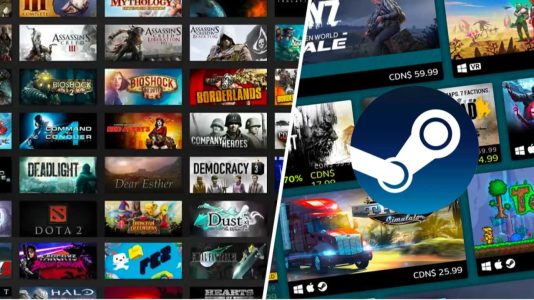
چطور بازی های استیم خود را با دوستان به اشتراک بگذاریم؟
برای به اشتراکگذاری بازیهای استیم با دوستان خود میتوانید از ویژگی “اشتراک گذاری کتابخانه خانوادگی استیم” (Steam Family Library Sharing) استفاده کنید.
این ویژگی به شما اجازه میدهد تا بازیهای خود را با دوستان و اعضای خانوادهتان به اشتراک بگذارید. برای فعالسازی و استفاده از این ویژگی، مراحل زیر را دنبال کنید:
1. فعالسازی تایید دو مرحلهای (Steam Guard)
قبل از اینکه بتوانید کتابخانه خود را به اشتراک بگذارید، باید تایید دو مرحلهای استیم (Steam Guard) را فعال کنید:
- نرمافزار استیم را باز کنید و به حساب کاربری خود وارد شوید.
- در بالای صفحه روی “Steam” کلیک کنید و سپس “Settings” را انتخاب کنید.
- در پنجره تنظیمات، به بخش “Account” بروید و مطمئن شوید که Steam Guard فعال است. اگر فعال نیست، روی “Manage Steam Guard Account Security” کلیک کنید و مراحل فعالسازی را دنبال کنید.
2. اجازه دادن به دستگاه دوست یا عضو خانواده
- بر روی دستگاه فردی که میخواهید کتابخانه خود را با او به اشتراک بگذارید، به حساب کاربری استیم خود وارد شوید.
- نرمافزار استیم را باز کنید و به بخش “Settings” بروید.
- در پنجره تنظیمات، به بخش “Family” بروید و گزینه “Authorize Library Sharing on this computer” را تیک بزنید.
- سپس از حساب کاربری خود خارج شوید.
3. فعالسازی اشتراک گذاری کتابخانه
- دوست یا عضو خانوادهای که میخواهید کتابخانه را با او به اشتراک بگذارید، به حساب کاربری استیم خود وارد شود.
- نرمافزار استیم را باز کند و به بخش “Settings” برود.
- در پنجره تنظیمات، به بخش “Family” برود.
- در اینجا باید نام حساب کاربری شما را در بخش “Eligible Accounts” ببیند. تیک کنار نام حساب کاربری شما را بزند تا کتابخانه شما برای او قابل دسترسی شود.
آیا شما به دنبال کسب اطلاعات بیشتر در مورد "نحوه کار با استیم و روش حل مشکل های استیم" هستید؟ با کلیک بر روی تکنولوژی, کسب و کار ایرانی، اگر به دنبال مطالب جالب و آموزنده هستید، ممکن است در این موضوع، مطالب مفید دیگری هم وجود داشته باشد. برای کشف آن ها، به دنبال دسته بندی های مرتبط بگردید. همچنین، ممکن است در این دسته بندی، سریال ها، فیلم ها، کتاب ها و مقالات مفیدی نیز برای شما قرار داشته باشند. بنابراین، همین حالا برای کشف دنیای جذاب و گسترده ی محتواهای مرتبط با "نحوه کار با استیم و روش حل مشکل های استیم"، کلیک کنید.




کامل و مفید بود ولی یک سوال دارم
چطور میتونم بازی های استیم رو سریع تر دانلود کنم ؟
شنیده بودم ریجن دانلود استیم روی سرعت دانلود تاثیر داره
چطور میشه با فروش ایتم های استیم والت استیم رو شارژ کرد.
یعنی با فروش ایتم های بازی dota 2 میشه کسب درامد کرد ؟
کدوم ریجن برای خرید بازی ارزان تر هستش ؟
میشه بازی های استیم رو روی کنسول هم ریخت ؟
داخل استیم بعضی بازی هارو چطوری میتونیم وقتی رایگان شد با خبر بشیم بگیریم؟
راهنمایی خوبی بود ممنون کار با استیم راحت تر شد